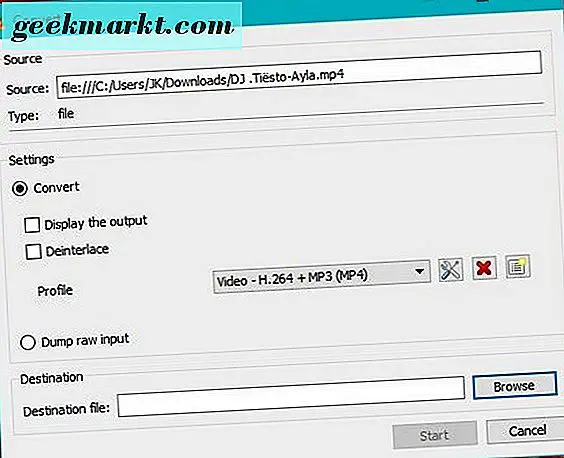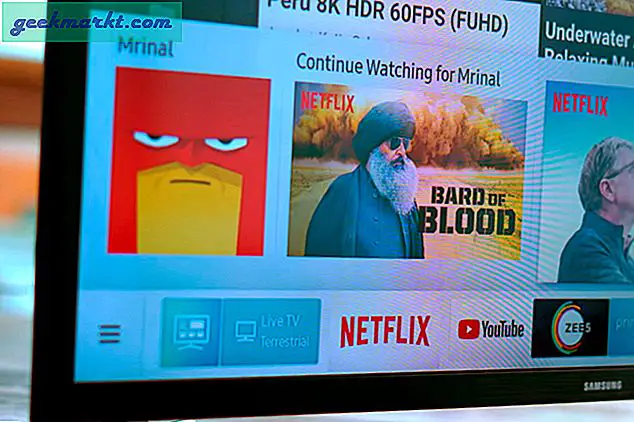Lille skærm og mine ineffektivt store fingerspidser fik mig aldrig til at nyde redigering på smartphones og tablets, før jeg fik fat i den nye iPad Pro 2018 med Apple Pencil 2 support. Apple Pencil kan virkelig hjælpe dig med at trække de præcise snit ud og bevæge sig på en 11-tommers skærm med et begrænset omfang af zoom-in.
Hver videoredigeringsapp henvender sig til forskellige brugeres behov. Mens nogle er grundlæggende videoredigeringsapps, andre er AI-baserede, og så har vi selvfølgelig nogle komplekse apps som Final Cut Pro. For at hjælpe dig med at finde ud af, hvilken app der passer bedst til dine behov, har jeg testet et par apps, og her er min erfaring. Lad os se.
Læs:Bedste Instagram Story Template Apps til iPhone og Android
Video Editing Apps til iPad Pro
1. Magisto
Lad os starte med den mest grundlæggende editor, der ikke kræver, at du udfører noget manuelt arbejde. Appen gør alt for dig startende fra videoredigering til synkronisering af baggrundsmusik. Magisto * Smart * Video Editor udfører jobbet baseret på visse input, du leverer.
Processen begynder med at beslutte redigeringsstilen for videoen, dvs. vælge forudindstillingerne. Du har et antal forudindstillinger at vælge imellem, alt fra fødselsdagsønsker til en produkttrailer. Næste trin er at levere videoen og musikken, og det er stort set det fra din ende. Appen tager cirka 5 minutter at uploade, organisere og redigere videoen baseret på dine input. Når du har den endelige gengivelse, har du stadig mulighed for at gå og redigere temaer som humør, sang osv.
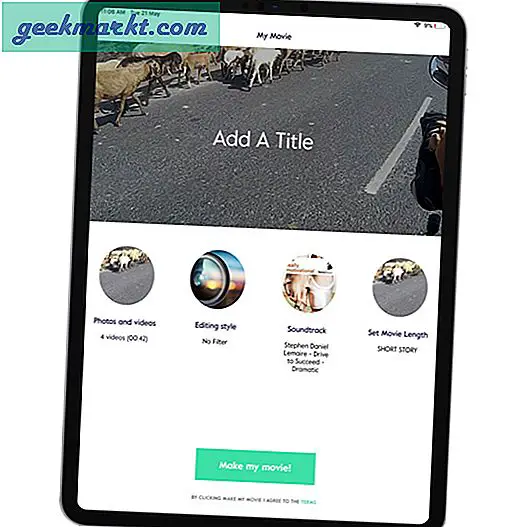
Mens den gratis version af appen begrænser varigheden og antallet af videoklip, giver abonnementsmodellen dig adgang til et antal redigeringsværktøjer ud over ubegrænset brug af appen. Men selv den fulde version kan ikke kaldes en absolut videoredigeringsapp, da du ikke har meget at sige. Hvis du vil have en app med intense redigeringsværktøjer, skal du bedre springe til den næste.
Funktioner:
- Humørbaseret automatisk videoredigering.
- Magistos indbyggede sociale samfund, hvor du kan dele og promovere produkter.
- Mange foruddefinerede video-skabeloner til videoredigeringer.
Download Magisto (gratis, $ 30 hver måned med 7-dages prøveperiode)
2. Klip
Apples egne applikationer har været en stærk base for Apple Ecosystem. Disse apps er godt optimeret til at blande sig med hardware, der forbedrer brugeroplevelsen. En sådan barebone-app er Clips.
Du kan enten bruge kamerainterfacet til at optage en ny video til redigering eller blot uploade en fra den lokale hukommelse. Et sæt filtre kan bruges til at farvelægge videoen bortset fra klistermærker, plakater og teksttekster. En smidig funktion er live billedteksttilstand, der tilføjer undertekster til dine optagede videoer. Derudover får du en masse forudinstalleret lyd til brug som baggrundsscore.
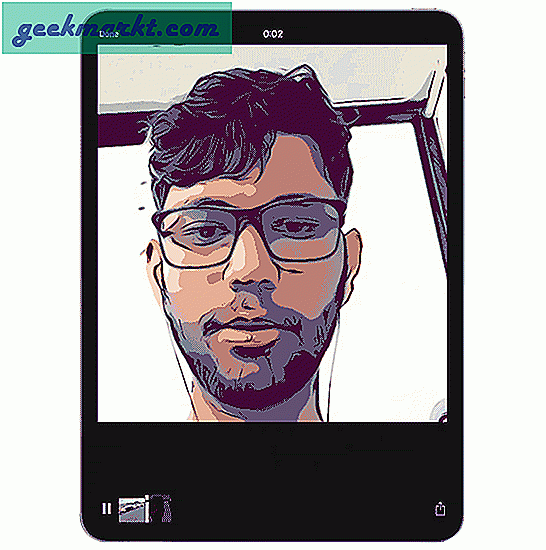
Selvom det er sjovt at bruge, er Clips temmelig en grundlæggende videoredigerer og går derfor glip af nogle enkle værktøjer som indstillinger for klip og stemme over funktioner. For at kompensere for den manglende del har appen mulighed for at eksportere din video til andre redaktører som iMovie, LumaFusion osv.
Funktioner:
- Forudbygget skabelon, klistermærker, plakater, sange osv.
- Eksporter projektfil til andre redaktører.
Download klip (gratis)
3. Quik
Quik er bygget og administreret af GoPro og har alle de nødvendige indbyggede skabeloner og titler til brug. Du får også en række musik at vælge imellem, og alle de grundlæggende redigeringsværktøjer som klip, trim, join osv. Men hvad der virkelig får mig til at bedømme Quik højere end de tidligere nævnte videoredigeringsapps er placeringen af de avancerede redigeringsværktøjer.
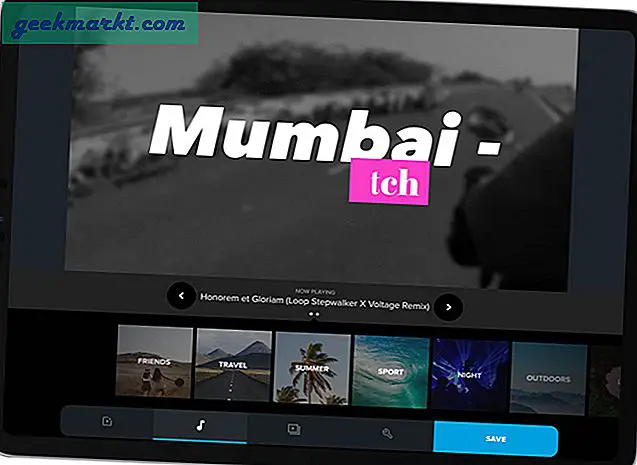
Læs:9 bedste videoredigeringsapps til Instagram
Alle de grundlæggende redigeringsværktøjer som musik, tidslinje, lydstyrke er forrest. For at komme til de avancerede ting skal du trykke yderligere på værktøjerne. Det giver dig mulighed for at justere klipshastigheden, musikens starttid, skrifttype og størrelse osv. Hvis jeg f.eks. Vil redigere skrifttypens størrelse og størrelse, skal jeg trykke på dem for at gå til menuen. Tilsvarende skal jeg klikke på blyantikonet på de enkelte klip for at redigere videoerne. Så når det ser ud, ser det ud som en grundlæggende editor, men når du begynder at udforske, finder du det virkelige potentiale i værktøjet.
Funktioner:
- Ugentlig flashback, der opretter en automatisk video.
- Avancerede videojusteringsværktøjer som hastighed og lydstyrke på klippet.
- Enorm samling af skabeloner at vælge.
- Intet vandmærke på videoer.
Download Quik (gratis)
4. iMovie
iMovie er tydeligvis godt optimeret sammenlignet med anden videoredigeringssoftware. Jeg ville placere iMovie et sted imellem mellemredigererne og de grundlæggende.
Når du åbner appen og opretter et projekt, får du 2 muligheder: Film eller Trailer. Nu, hvis du vil have en forudbygget skabelon, så er Trailer muligheden. Når du har valgt Trailer, præsenterer iMovie dig nogle forudindstillede skabeloner, du kan vælge imellem. Når du klikker på StoryBoard, guider iMovie dig nu med den type skud, der skal uploades. Derefter redigerer appen og placerer klipene i henhold til skabelonen.
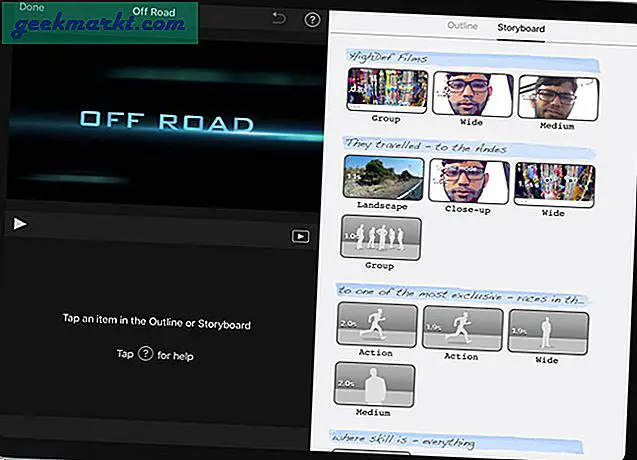
Den anden mulighed er at manuelt redigere dine klip, som efter min mening er go-to-indstillingen for de fleste af jer. En ordentlig videotidslinje med mulighed for at inkludere overgange som crossfade, slide, wipe osv. Mellem klipene. Du kan også redigere lyd- og videolaget separat. iMovie er langt det bedste gratis videoredigeringsværktøj, der er tilgængeligt for iPad, med kun et par ulemper, som videoklip i flere lag ikke kan indsættes.
Funktioner:
- Manuel såvel som automatisk videooprettelse.
- VoiceOver-support inden for tidslinjen.
- LUT'er og forudindstillet support.
Download iMovie (gratis)
5. KineMaster
KineMaster er en ekstremt populær videoredigeringsapp til Android. Lidt kendt, at det også findes til iPhone og iPad. KineMaster har de fleste redigeringsværktøjer, herunder Chroma Keying, hvilket er ret nyttigt, hvis du vil gøre levitation eller VFX i dine videoer. Jeg prøver normalt at bruge en grøn skærm VHS-overlay over min video for at give dem en retro-følelse. Med alle disse får du også flere lag til video, lyd, tekst og effekter.
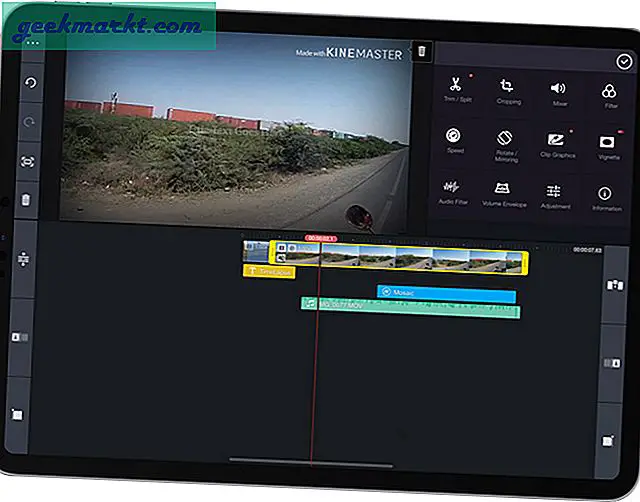
Kinemaster er en ideel videoredigerer til en iPad, men det eneste forbehold er, at den gratis version kun tillader 2 videolag, og den endelige gengivelse leveres med et vandmærke, som er berettiget i betragtning af de funktioner, der leveres i den gratis version.
Funktioner:
- Fuldstændig video- og lydredigering.
- Flere lyd-, video- og titellag.
- Maksimal output er 4k.
- Indbygget butik til gratis Power Pack & Overlays.
Download KineMaster (gratis, $ 40 årligt)
6. LumaFusion
LumaFusion ville være min anbefaling, hvis du er villig til at bruge lidt på at få intense redigeringsværktøjer. Luma har et par videoredigerere, og den fulde suite hedder “LumaFusion”. Gang på gang, når jeg har brugt appen, får det mig til at spekulere på, hvor tæt redigering på en iPad er kommet i forhold til en fuldgyldig pc-opsætning. Den sidstnævnte er uden tvivl bedre, men med værktøjer som LumaFusion har du ikke en undskyldning for at lave en sub-par video.
Bare for at opsummere har LumaFusion alle de funktioner, jeg har dækket på listen hidtil plus de forudindstillinger, som appen tilbyder. Du kan også gemme dine projekter som forudindstillinger for lignende efterfølgende videoer, hvis du ønsker det. Hvis du er bekendt med eller hører om farveklassificering, er du muligvis opmærksom på LUT'er. Til min overraskelse understøtter LumaFusion LUT'er, og faktisk kan du endda farve din video inden for den. Det har en frikende HSL-fane!
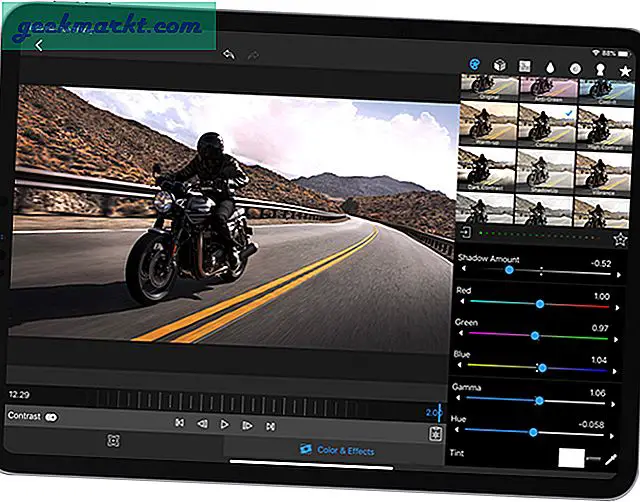
LumaFusion er en kraftfuld redigeringsapp til iPad Pro og med Apple Pencil bliver det selvfølgelig lettere. Hvis det kun ville have understøttet Apple Pencil gestus-kontrollerne for at skifte værktøj, ville det have været fantastisk, men et andet kraftfuldt værktøj gør det også op, keyframe-animation. Antag, at jeg vil have min 10-sekunders video til at starte med 50% opacitet og slutte med 100% opacitet, keyframe-animation er værktøjet til jobbet. Sådan ser det ud.
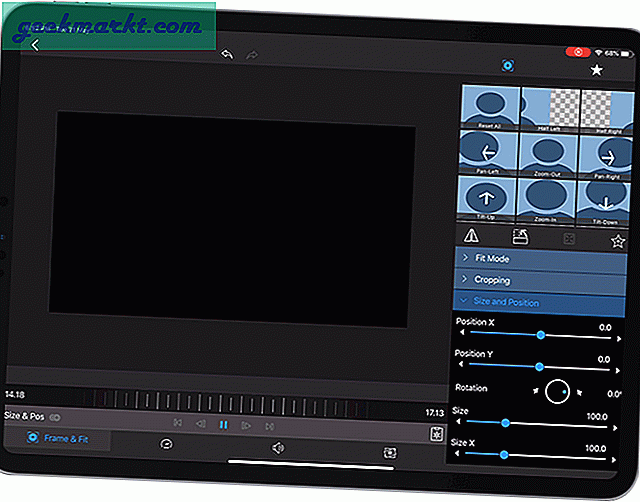
Funktioner:
- Keyframe-animation, maskering.
- LUT'er og forudindstillet support.
- Chroma Keying og flere videolag.
Download LumaFusion ($ 20)
7. Stop Motion Studio
Stop Motion Studio er en ny app på denne liste. Det er mindre en videoredigerer og mere en stop motion-skaber. Vi har enTrin-for-trin guide til Stop Motion, kan du gennemgå det for bedre klarhed. Med enkle ord er stop motion et arrangement af fotos, der hurtigt spiller igennem for at give dig en illusion af hurtig fremadrettet video.
Du skal sætte din iPad op på et stativ eller et stille sted, fordi vi har brug for alle billederne fra samme vinkel. En håndholdt ramme anbefales ikke. Nu skal du udføre nogle tilfældige bevægelser i rammen og fortsætte med at tage billeder. Når du er færdig med at tage billeder, skal du trykke på knappen Play lige over kameralukkeren. Du kan slette eller flette rammer inden for. Stop Motion giver dig mulighed for at redigere billedet med en fuldt indbygget editor.
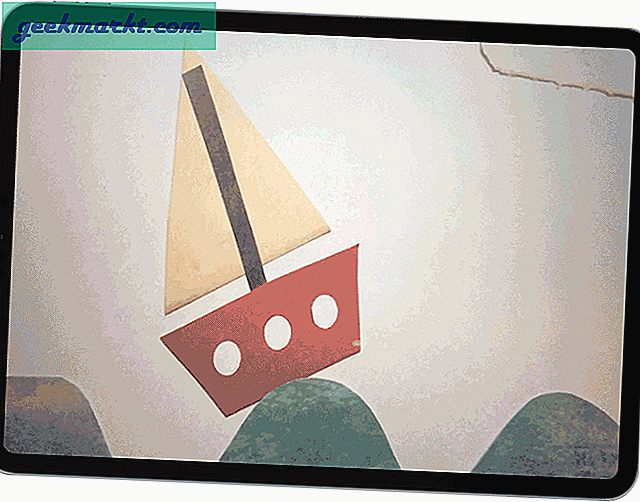
En anden interessant funktion i Stop Motion er udskiftning af grøn skærm, men kommer kun med den betalte version. Det giver dig en direkte forhåndsvisning af udskiftningen af den grønne skærm, mens du klikker på selve billedet, så du ideelt kan arrangere dit skud. Dette reducerer den ekstra proces med at komme tilbage fra redigering og korrigering af billedet. Du kan også eksportere videoen direkte til YouTube eller gemme den i hukommelsen. Den højeste eksportopløsning er dog begrænset til 720p.
Funktioner:
- Stop oprettelsen af bevægelse
- Fjernelse af grøn skærm
- Grundlæggende redigeringsværktøjer som trim, klip osv.
Download Stop Motion ($ 1)
8. Intro Maker Effects Video Edit 4+
Intro Maker er en anden tilføjelse til denne liste. Hvis du er indholdsskaber på sociale medieplatforme, ved du, hvor vigtigt en god introduktion er. Under forberedelsen af en god introduktion kan det tage næsten måneder med animationer og sporing. En hurtig pæn måde er at gøre det gennem en Intro Maker. Den bedste, jeg kunne finde, er “Intro Maker Effects Video Edit 4+”. Temmelig forvirret med det lange navn, men processen med at lave intro er ret ligetil.
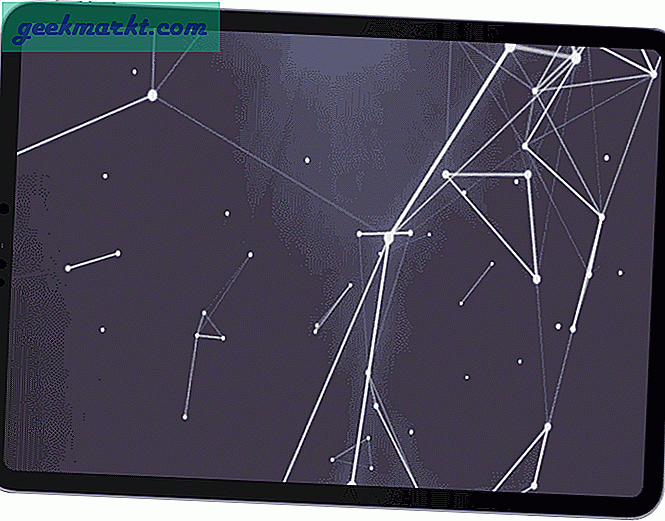
Appen har snesevis af skabeloner at vælge imellem, men kategoriseringen gør det lettere. Når du har din skabelon, kan du redigere teksten, skrifttypestilen, dens position, skalering osv. Så ikke meget at gøre her, men i betragtning af antallet af skabeloner kan du gå rundt og skabe fantastiske introduktioner og outros i lang tid. Den eneste advarsel her er vandmærket i den endelige eksport.
Funktioner:
- Snesevis af introskabeloner.
- Enorm tekst skrifttype og animationsbibliotek.
Download Intro Maker Effects Video Edit 4+ (gratis, $ 6 månedligt, $ 90 for et engangskøb)
Læs:Bedste notatoptagende apps til iPad Pro 2019
Video Editing Apps til iPad Pro
For en automatiseret editor er Magisto eller iMovie en god indsats. Til mellemliggende anvendelser som YouTube eller undervisningsvejledninger er iMovie et kraftfuldt værktøj. Avancerede brugere kan vælge en gratis variant af KineMaster. Endelig, hvis du overvejer at bruge et par kroner på et betalt værktøj, er LumaFusion den bedste videoredigerer, der er tilgængelig til iPad. Vælg et valg efter dine behov, og fortæl mig din oplevelse i kommentarerne nedenfor.
Læs også:Grøn skærm apps til iPad Pro i 2019